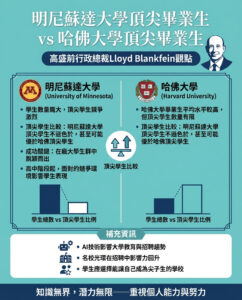如何在本地運行大型語言模型(LLM)
如果你想要享受現代AI聊天機器人的好處,但又不想將你的數據上傳到互聯網,那麼在你的電腦上運行一個大型語言模型(LLM)是個不錯的選擇。
大型語言模型(LLMs)是專為理解和生成文本、代碼以及執行各種自然語言處理任務而設計的先進AI系統。這些工具徹底改變了我們使用電腦的方式,使得內容創作、編碼和解決問題的過程變得更加簡單。
雖然像ChatGPT和Claude這樣的雲端LLMs被廣泛使用,並且是當前最好的AI聊天機器人之一,但在你的電腦上直接運行這些模型具有一些關鍵優勢,例如更好的隱私、更大的控制權和更低的成本。通過本地部署,你的數據將保留在你的設備上,你不需要互聯網連接或訂閱費用來使用AI。
準備好開始了嗎?本指南將引導你了解LLMs的基本概念、為何要在本地運行它們,以及如何在Windows和Mac上設置,盡可能簡單明瞭!
什麼是大型語言模型(LLM)?
大型語言模型是一種深度學習算法,經過大量文本數據的訓練,以處理和生成自然語言。這些模型使用先進的神經網絡架構來理解上下文、檢測情感,並在各種應用中生成類似人類的回應。
LLMs能夠執行廣泛的任務,而無需額外的專業訓練。它們在理解複雜查詢方面表現出色,並能夠生成一致且符合上下文的輸出,支持多種格式和語言。
LLMs的多功能性不僅限於簡單的文本處理。它們還可以協助代碼生成、進行語言翻譯、分析情感,甚至幫助創意寫作。這種從上下文中學習的能力使得它們在個人和專業使用中尤為珍貴。
為何要在本地運行LLM?
在本地運行LLMs提供了增強的隱私和安全性,因為敏感數據不會離開你的設備。這對於處理機密信息的企業或擔心數據隱私的個人尤為重要。
本地部署相比於雲端解決方案提供了顯著降低的延遲。無需來回傳輸數據到遠程伺服器,你可以期待更快的響應時間和更可靠的性能,這對於實時應用尤為重要。
成本效益是本地LLM部署的另一個主要優勢。雖然可能需要初始的硬件投資,但長期來看,在本地運行模型的開支可能比基於訂閱的雲服務要經濟得多。
本地LLM部署的主要優勢包括:
– 完全的數據隱私和控制
– 降低延遲和更快的響應時間
– 無需每月訂閱費用
– 離線功能
– 自定義選項
– 增強安全性
– 獨立於雲服務
如何在Windows上本地運行LLM
在Windows上本地運行大型語言模型(LLMs)需要一些特定的硬件。你的電腦應該支持AVX2指令(大多數自2015年以來發布的AMD和Intel CPU都支持,但最好向你的CPU製造商確認!),並且至少需要16GB的RAM。
為了獲得最佳性能,還應該擁有現代的NVIDIA或AMD顯示卡(如頂級的Nvidia GeForce RTX 4090),並具有至少6GB的VRAM。
幸運的是,像LM Studio、Ollama和GPT4All這樣的工具使得在Windows上運行LLMs變得簡單,提供易於使用的界面和簡化的下載及使用開源模型的過程。
LM Studio
LM Studio是Windows上運行LLMs最簡單的工具之一。首先,從他們的網站下載LM Studio安裝程序(約400MB)。安裝完成後,打開應用程序,使用內置的模型瀏覽器探索可選的模型。
選擇一個模型後,點擊放大鏡圖標查看詳情並下載。請注意,模型文件可能很大,因此確保你有足夠的存儲空間和穩定的互聯網連接。下載完成後,點擊左側的對話框圖標加載模型。
為了提高性能,使用右側的切換開關啟用GPU加速。如果你的電腦有兼容的顯示卡,這將顯著加快響應時間。
Ollama
Ollama是另一個在本地運行LLMs的優秀選擇。首先,從ollama.com下載Windows安裝程序。安裝後,Ollama作為背景服務運行,你可以通過命令行與其互動。
要選擇一個模型,可以訪問Ollama網站的模型部分。複製你選擇模型的命令(例如,“ollama run”),並將其粘貼到你的命令提示符中。模型將自動下載並設置為本地使用。
Ollama支持多個模型,並使其管理變得簡單。你可以在模型之間切換,更新它們,甚至如果你的硬件可以支持的話,運行多個實例。
如何在macOS上本地運行LLM
擁有Apple Silicon(M1/M2/M3)芯片的Mac用戶在本地運行語言模型(LLMs)方面有很好的選擇。內建於Apple Silicon中的神經引擎專為高效的AI處理而設計,使其非常適合在不需要專用GPU的情況下運行這些模型。
如果你使用的是macOS 13.6或更新版本的Mac,則可以有效地使用針對該平台優化的工具來運行本地LLMs。由於與AI工具的更好集成和基於Unix的系統架構,macOS的過程也比Windows簡單。
Homebrew
在Mac上開始的最簡單方法是通過Homebrew。你可以直接從網站下載Homebrew安裝程序,或者打開終端(按Cmd + Space,輸入“Terminal”,然後按Enter),運行命令’brew install llm’來安裝LLM包。這個命令設置了運行本地語言模型所需的基本框架。
安裝後,你可以通過為特定模型添加插件來增強功能。例如,安裝gpt4all插件可以訪問來自GPT4All生態系統的其他本地模型。這種模組化的方法允許你根據自己的需求自定義設置。
LM Studio
LM Studio提供了一個針對Apple Silicon優化的本地Mac應用程序。從官方網站下載Mac版本,並按照安裝提示操作。該應用程序旨在充分利用M1/M2/M3芯片中的神經引擎。
安裝完成後,啟動LM Studio,使用模型瀏覽器下載你喜愛的語言模型。界面直觀,與Windows版本類似,但針對macOS進行了優化。啟用硬件加速,以充分發揮Mac的處理能力。
結語
在本地運行LLMs需要仔細考慮你的硬件能力。為了獲得最佳性能,系統應該有支持AVX2指令的處理器,至少16GB的RAM,並且理想情況下應該有6GB以上VRAM的GPU。
內存是本地運行LLMs的主要限制因素。一般來說,計算可處理的最大參數量的好規則是將可用內存加倍,然後減去30%以考慮模型相關數據。例如:
– 6GB VRAM支持最多8B參數的模型
– 12GB VRAM支持最多18B參數的模型
– 16GB VRAM支持最多23B參數的模型
對於Mac用戶來說,Apple Silicon(M1/M2/M3)芯片通過其集成的神經引擎提供了優異的性能,特別適合運行本地LLMs。你需要macOS 13.6或更新版本以獲得最佳兼容性。
考慮的因素包括隱私要求和數據敏感性、可用硬件資源、預期用途(推斷或訓練)、離線功能的需求以及長期成本考量。
對於開發目的,建議使用像LlamaIndex或Langchain這樣的編排框架或路由器來管理你的本地LLM部署。這些工具提供了錯誤檢測、輸出格式化和日誌記錄等寶貴功能。
現在你已經了解了在Windows或Mac PC上安裝LLM並本地運行所需的一切。祝你玩得開心!
在當前數據隱私越來越受到重視的時代,能夠在本地運行和控制自己的AI模型將給用戶帶來更高的安全感和自由度。這不僅適合個人用戶,也為企業提供了更安全的解決方案。在未來,隨著技術的進步和更多工具的出現,這一趨勢將會愈加明顯。
以上文章由特價GPT API KEY所翻譯及撰寫。而圖片則由FLUX根據內容自動生成。